Xp系统冰点还原软件卸载不了咋整|xp卸载冰点还原软件教程
发布时间:2018-04-06 22:04:52 浏览数: 小编:jiwei
一位用户发现Xp系统被安装了冰点还原,发现不是自己安装上去的,想要卸载此软件,但是找了很久也没有找到卸载选项,难道没办法卸载了吗?其实不是的,如果你也想要卸载冰点还原软件,一起看看下文教程吧。
具体方法如下:
1、点击冰点还原安装驱动,点击下一步;
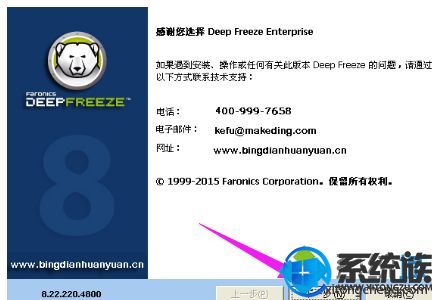
2、如果是系统已经安装了冰点还原企业版,那么它会自动检测出冰点企业版已经安装,下面会有卸载图标,然后点击卸载;
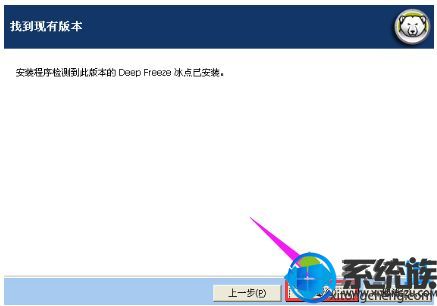
3、它会出现“是否确定卸载Deep Freeze Enterprise?”,点击OK;
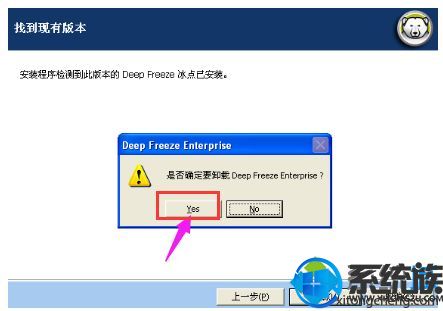
4、出现请稍等的对话框,此时就是卸载进行中;
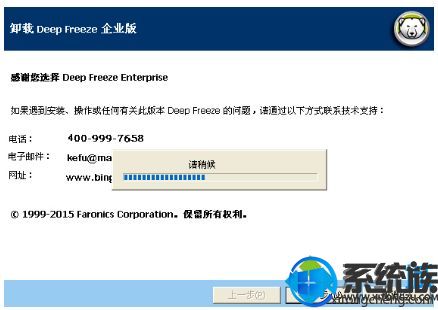
5、卸载完成后,出现如下对话框“Deep Freeze Entertainment 已成功卸载”,点击完成即可;
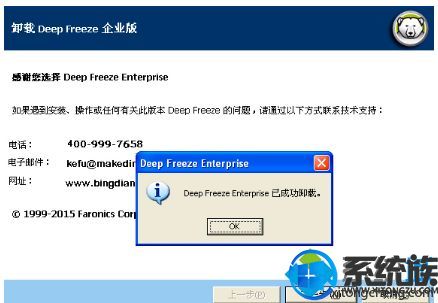
6、如果存在 ThawSpace 解冻空间,则将显示消息是否要删除现有 ThawSpace 解冻空间?单击是删除 ThawSpace 解冻空间。单击否保留 ThawSpace 解冻空间;
7、计算机将在卸载完成时立即重启。
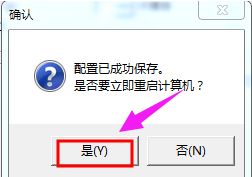
以上就是Xp系统永久卸载冰点还原软件的详细教程,其实卸载冰点还原软件的步骤并不复杂,如果你不知道卸载方法,不妨阅读上文教程吧。



















